Membuat Efek PhotoGrid Di Photoshop
Cara Membuat Efek Photogrid Di Photoshop. yap pada postingan ini saya akan menyajikan tutorial tentang efek photogrid di aplikasi photoshop, photogrid sering kali di gunakan para editor untuk menggabungkan beberapa foto atau gambar menjadi satu seperti membuat komik dan sejenisnya.tetapi untuk membuat efek ini dibutuhkan kesatuan agar foto yang diedit tetap terlihat selaras walaupun terlihat terpotong potong pada hasil akhir. Bahkan efek ini sering dipakai para pengguna instagram untuk memposting fotonya. tetapi di sini saya akan menunjukan bagaimana cara memberikan efek photogrid dalam satu foto saja. Tapi kalian juga bisa mencoba mencoba sendiri membuat efek photogrid dengan beberapa foto lainnya, karena tutorialnya hampi sama dengan ini tetapi yang beda hanya mengimport fotonya lebih banyak dari ini, yap langsung saja disimak tutorialnya
Cara Membuat Efek Photogrid di bawah ini :
1. seperti biasa kalian harus masuk di aplikasi photoshop dan membuka foto yang akan diedit
2. tekan ctrl + j pada layer background untuk duplikat layer, atau bisa juga dengan klik kanan pada layer background dan pilih duplicate layer
3. setelah itu pilih tombol "create a new layer" di bawah layer 1, yaitu layer hasil duplikat dari background tadi
4. setelah itu matikan "indicates layer visibility" pada layer 1 dan layer background
lalu buatlah seleksi berbentuk kotak sesuai keinginan kalian dengan menggunakan toolbox "rectangular marquee tool" dan isi seleksi tersebut dengan warna hitam menggunakan "paint bucket tool"
5. setelah itu buat pola setidaknya seperti gambar di bawah ini
6. setelah itu hidupkan "indicates layer visibility" pada layer 1
lalu klik kanan pada layer 1 dan pilih "create clipping mask" dan paling tidak hasilnya seperti gambar di bawah ini
0h iya gan, ini adalah hasil efek photogrid lainnya yang menggunakan beberapa foto dalam satu gambar, mirip dengan hasil tadi tapi beda cara sedikit saja
mudah sekalikan untuk membuat efek photogrid dengan aplikasi photoshop. ok guys, cukup itu saja tutorial kali ini, semoga berhasil dan sampai jumpa lagi di tutorial selanjutnya hanya di zona internetku, semoga bermanfaat bagi kita semua dan terima kasih telah berkunjung.
Promo Menarik
Diskon Barang Elektronik Di Lazada Hingga 80%
Cek disini
Promo Cuci Gudang, Diskon Sampai 50%
Cek disini
Murah Pol - Barang Murah Berkualitas Mewah
Cek disini
Tampil Cantik Gak Perlu Mahal - Diskon 50%
Cek disini
Kumpulan Barang Untuk Kesehatan - Diskon 50%
Cek disini





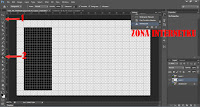

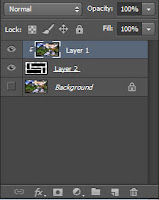







Comments
Post a Comment